Word - Cách thêm Font chữ vào Word
Word - Cách thêm Font chữ vào Word
Hiện nay có khá nhiều Font chữ khác nhau, phục vụ cho nhu cầu ngày càng cao của con người. Do đó, tình trạng bị lỗi font chữ ở những file văn bản nhận được từ người khác khá phổ biến. Chính vì vậy việc thêm Font chữ để giảm thiểu việc lỗi Font là rất cần thiết.

Nguyên nhân chính của việc các văn bản Word bị lỗi Font khi chuyển từ người này qua người khác là do không tương đồng Font. Máy người nhận không có loại Font như văn bản của người gửi. Bài viết sau đây sẽ hướng dẫn tới các bạn cách thêm Font chữ mới vào Word.
CÁCH THÊM FONT CHỮ VÀO WORD
Cách 1: Lên mạng tải loại font chữ cần thêm về, sau đó giải nén và copy tất cả các font đó vào thư mục Fonts ở ổ đĩa C:\ của máy tính với đường dẫn C:\Windows\Fonts. Khi đó máy sẽ tự động cài đặt font chữ mới vào cho bạn.
Cách 2: Vào Start chọn Settings, tiếp theo chọn Control Panel, nhấp đúp chuột lên biểu tượng Fonts. Khi cửa sổ Fonts xuất hiện, nhấp vào File chọn Install New Font.
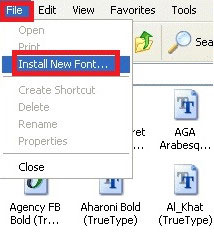
Cửa sổ Add Fonts xuất hiện, chọn tới thư mục chứa font cần thêm. Chọn tất cả hoặc chọn những Font muốn cài và đánh dấu tích vào ô Copy fonts to Fonts folders nếu ô này chưa được chọn sau đó nhấn OK để cài đặt.
Những font nào đã có trong máy tính thì nó sẽ báo và bạn chỉ việc nhấn OK.
Cách 3: Với những máy tính cài Win 7 hoặc Win 8 thì việc thêm fonts mới vào máy khá đơn giản hơn. Theo đó, bạn chỉ việc tải font cần thêm vào máy về, giải nén. Sau đó kích chuột phải lên font đó và nhấn Install.
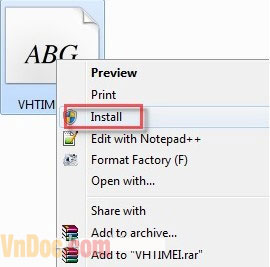
Trên đây là các cách thêm font chữ mới vào máy tính, cũng là cách thêm font vào word.
Trường hợp khi thêm xong bạn vào word vẫn không tìm thấy font đó thì các bạn nên khởi động lại máy.
Xem thêm

Cách viết sơ yếu lý lịch xin việc 2023 (tải file Word)

Học Microsoft Word 2010 bài 2: Cách gõ tiếng Việt trong Word

Cách đánh số trang trong Word (2007, 2010, 2013, 2016, 2019) từ trang bất kỳ theo ý muốn dễ dàng

Chuyển tài liệu từ giấy sang bản Word trong 1 nốt nhạc

Cách xóa khoảng trắng trong văn bản Word

Bộ font chữ viết tay đẹp nhất

Word - Thêm dòng, cột vào bảng biểu trong Word

15+ Mẫu giấy khen, phôi giấy khen đẹp nhất (kèm file tải)

Hướng dẫn cách in văn bản trong Word 2013, 2010, 2007, 2003






























































